Veeva EDCへのログイン (施設)
Veeva EDC のログイン方法にはいくつかあります:
- ユーザログイン: これは標準のログインです。初回ログイン時に、ユーザ名 (例: tibanez@veepharm.com) とパスワードを入力します。次回からのログインでは、Vault が前回ログインした際のユーザ名を覚えているため、ユーザはパスワードしか入力する必要がありません。複数の Vault アカウントを持っている、または別の Vault ユーザとコンピュータを共有している場合は、ユーザを切り替えるをクリックして別のユーザ名を入力することができます。
- シングルサインオン (SSO): このプロセスでは、アプリケーションに別々にログインすることなく、複数の承認済みアプリケーションにアクセスすることができます。SSO により、組織は、Vault や他のアプリケーションで個別のユーザ認証情報を管理するのではなく、企業ユーザデータベース (アクティブ ディレクトリ等) に対してユーザ名やパスワードを認証できます。Vault アカウントが SSO を使用する場合は、Vault にアクセスしようとした際に、組織のアイデンティティプロバイダに自動的に転送されます。
ユーザプロファイルから、ユーザの肩書きや電話番号などプロファイル情報を更新したり、パスワードを変更したりすることができます。管理者は、管理者 (Admin) > ユーザ (Users) & グループ (Groups) > ユーザ(Users) からユーザプロファイル情報を管理することもできます。
ログインページにアクセスする
https://login.veevavault.com へ進むか、あるいは Vault の特定のページへのハイパーリンクまたはブックマークを開いて、ログインページにアクセスすることができます。例えば、メール通知には関連コンテンツへのリンクが含まれることがよくあります。アクティブなセッションがない場合には、ログインページ、あるいはアイデンティティプロバイダのログインページ (SSO を使用している場合) に転送されます。
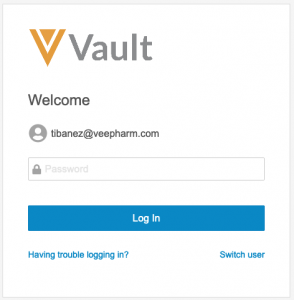
|
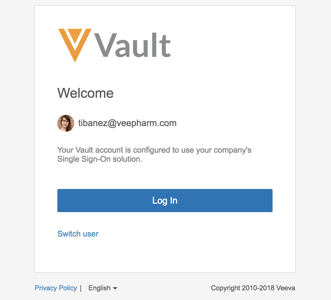
|
マルチ Vault ドメイン & クロスドメイン
単一のユーザアカウントで複数の Vault にアクセスできる場合、ログインすると、特定の Vault に直接またはマイ Vault ページに転送されます。
- 特定の Vault を指すハイパーリンクからログインを開始すると、その Vault に直接進みます。
- 汎用的なログインページ (https://login.veevavault.com) からログインを開始すると、最後にアクセスした Vault に進みます。現在のブラウザでログインしたことがない場合、または最後のセッション情報が利用できない場合は、デフォルトの Vault に進みます。
- お客様固有のログインページ (例: https://veepharm.veevavault.com) からログインを開始すると、そのお客様の Vault に進みます。
- Vault が構成モードにある場合や、アクセス権限がないなど、上記のように特定の Vault にログインできない場合は、デフォルトの Vault に進みます。
Vault 間の切り替え
複数の Vault にアクセスできる場合があります。作業中に、これらの Vault を切り替えなければならない場合があります。Vault セレクターを使用すると、Vault 間を切り替えたり、[My Vaults] ページに戻ったりすることができます。
一度に複数の Vault を開くことができます。各 Vault 内のセッションは、アクティブな状態を維持します。
パスワードマネージャ
中には、パスワードマネージャ (LastPass や KeePass など) またはブラウザ設定を使用して、多数のログインアカウントのログイン情報を生成、保存および入力するユーザもいるでしょう。セキュリティポリシーで許可される場合は、パスワードマネージャによって、Vault ログイン画面にパスワードが自動入力されます。管理者は、Vault ログイン画面のパスワードフィールドにブラウザおよびパスワードマネージャが保存・自動入力しないようにすることができます。
LastPass の設定
Vault ログイン情報の保存と管理に LastPass はサポートされていますが、LastPass の自動入力機能は、複数のユーザアカウントで Vault にアクセスするユーザには対応していません。このような状況で LastPass を使用するには、自動入力機能を無効化する必要があります。
LastPass を開き、設定されている各 Vault のサイトを探します。編集をクリックし、詳細設定の自動入力の無効化設定にチェックを入れます。詳しくは、LastPass ヘルプをご確認ください。
ログインエラー
Vault EDC にログインできない場合は、詳細が記載されたエラーメッセージをご確認ください。
二要素 & 多要素認証
Vault は、基本的なセキュリティポリシーを持つアカウント、例えば、ユーザ名とパスワードを使用して Veeva EDC に対して直接認証するアカウントの二要素認証または多要素認証をサポートしていません。シングルサインオンアカウントの場合、ユーザは ID プロバイダシステムを介して二要素認証と多要素認証を設定できます。
Veeva からの通知メールについて
Veeva は、製品発表やシステム可用性情報に関するメールを定期的に送信します。
製品のお知らせ
Veeva から製品に関するお知らせのメール通知を受け取るには、管理者に連絡してこれらの通知を有効にしてください。
システム利用可能システムメッセージ
システムメンテナンスやサービス停止の予定、その他のシステム利用可能情報について Veeva からシステムメッセージを受け取るには、管理者に問い合わせてこれらのシステムメッセージを有効化を依頼してください。
Veeva Trust 経由で 2 通のメール通知が送信されます。1 通目はイベントの 24 時間前に、2 通目はイベント開始の 1 時間前に送信されます。
Veeva からのサービス告知バナー
Veeva は随時、製品のお知らせやシステム可用性情報と共に、Vault アプリケーションにバナー通知としてサービスのお知らせを表示します。例えば、近日中に行われるメンテナンスウィンドウに関する通知を受け取る場合があります。
各イベントについて、イベントが最初にスケジュールされた際に Vault アプリケーションにバナー通知が表示されます。このバナーは、該当するすべてのユーザに対して自動的に表示され、閉じる (X) をクリックするまで表示され続けます。これらのバナーは通常、限定リリースおよび一般リリースに使用されます。限定リリースの場合、通常この告知バナーはリリースの 1 週間前に表示されます。一般リリースの場合、通常この告知バナーはリリースの 2 週間前に表示されます。
サービスイベントの追加情報については、通知内のヘルプ (?) をクリックしてご覧ください。
通知が表示されたら、閉じる (X) をクリックして通知を解除できます。解除後は、その通知が再度表示されることはありません。